ホームページ >コンピューターのチュートリアル >コンピュータ知識 >AMDドライバーをアンインストールする完全な方法
AMDドライバーをアンインストールする完全な方法
- WBOYWBOYWBOYWBOYWBOYWBOYWBOYWBOYWBOYWBOYWBOYWBOYWB転載
- 2024-01-16 11:06:061973ブラウズ
AMD グラフィック カードを使用している多くのユーザーは、AMD ドライバーをアンインストールしたいが、アンインストールできるかどうかが分からず、アンインストール後に問題が発生するのではないかと心配する状況に遭遇する可能性があります。実際、通常の状況では、AMD ドライバーをアンインストールしても使用上の問題は発生しません。次に調べてみましょう。
amd ドライバーはアンインストールできますか:
Win10 および Win11 はアンインストールできるオペレーティング システムです。
現在の Windows 10 および Windows 11 オペレーティング システムには、デフォルトでグラフィック カード ドライバーが装備されています。
AMD ドライバーをアンインストールしても、内蔵グラフィックス ドライバーは引き続き使用できます。
ドライバーがシステムにインストールされていない場合でも、AMD ドライバーをアンインストールしてコンピューターを再起動すれば、システムはドライバーを自動的にインストールします。
ただし、システムによって自動的にインストールされるドライバーはすべてパブリック バージョンのドライバーであり、AMD ドライバーとは異なり、グラフィック カードやゲーム用に特別に最適化されていません。

AMD ドライバーをアンインストールする場合は、デバイス マネージャーでグラフィック カードを直接見つけることができます。 「デバイスのアンインストール」をクリックするだけで完了です。
win7 システムを使用していて、特定のドライバーをアンインストールする予定がある場合は、アンインストールする前にドライバーをバックアップすることをお勧めします。これを行わないと、黒い画面が表示されるなどの問題が発生する可能性があります。
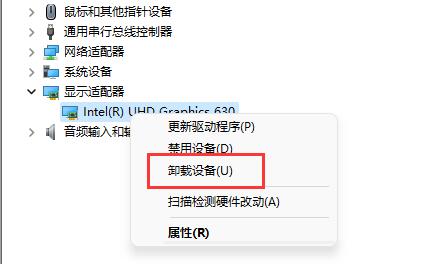
以上がAMDドライバーをアンインストールする完全な方法の詳細内容です。詳細については、PHP 中国語 Web サイトの他の関連記事を参照してください。

